창은 GUI 프로그래밍의 기본입니다. 작은 응용 프로그램이나 그래픽 인터페이스 응용 프로그램의 시각적 구성 요소는 창에 배치됩니다. GUI에서 창은 사용자 화면의 일부이며 화면에서 작은 화면 역할을 합니다. 창에는 세 가지 유형이 있습니다.
애플릿 창: 응용 프로그램이 시작될 때 시스템에서 생성되고 처리되는 이 창을 애플릿 클래스가 관리합니다.
프레임 창(JFrame): 일반적인 창입니다. 프레임, 창 주위의 제목 표시줄, 최소화, 최대화 및 닫기 버튼을 지원합니다.
테두리 없는 창(JWindow): 제목 표시줄도 없고 프레임도 없고 빈 직사각형만 있습니다.
Swing에서 JFrame 클래스나 그 하위 클래스를 사용하여 생성된 객체가 JFrame 창입니다.
JFrame 클래스의 주요 구성 방법:
JFrame(): 제목이 없는 창 객체를 생성합니다.
JFrame(String s): 이름이 문자열의 창 개체입니다.
JFrame 클래스의 기타 일반적인 메서드:
setBounds(int x, int y, int width, int height): 매개변수 x, y는 창이 화면에 나타나는 위치를 지정합니다. 매개변수 width, height 창의 너비와 높이를 지정합니다. 단위는 픽셀입니다.
setSize(int width, int height): 창의 크기를 설정합니다. 너비와 높이 매개변수는 창의 너비와 높이를 지정합니다. 단위는 픽셀입니다.
setBackground(Color c): c 매개변수로 창의 배경색을 설정합니다.
setVisible(boolean b): 매개변수 b는 창이 표시되는지 여부를 설정합니다. JFrame은 기본적으로 표시되지 않습니다.
pack(): 창을 간결하게 표시합니다. 이 방법을 사용하지 않으면 창이 처음 나타날 때 창의 구성 요소가 표시되지 않을 수 있으며 사용자가 창 크기를 조정할 때만 표시될 수 있습니다.
setTitle(String name): 매개변수 이름으로 창 이름을 설정합니다.
getTitle(): 창 이름을 가져옵니다.
setResiable(boolean m): 현재 창의 크기 조정 가능 여부를 설정합니다(기본값은 크기 조정 가능).
Swing의 컨테이너는 구성 요소를 추가할 수 있습니다. JPanel 및 해당 하위 클래스(JApplet)를 제외하고 다른 Swing 컨테이너에서는 구성 요소를 직접 추가할 수 없습니다. 다른 컨테이너에 구성요소를 추가하는 방법에는 두 가지가 있습니다.
하나는 getContentPane() 메서드를 사용하여 콘텐츠 패널을 가져온 다음 구성요소를 추가하는 것입니다. 예를 들어, 예제 5.1의 프로그램 코드:
mw.getContentPane().add(button);
이 코드의 의미는 컨테이너의 콘텐츠 패널을 가져와 이 콘텐츠 패널에 버튼 버튼을 추가하는 것입니다.
다른 하나는 JPanel 개체의 중간 컨테이너를 만들고 이 컨테이너에 구성 요소를 추가한 다음 setContentPane()을 사용하여 이 컨테이너를 콘텐츠 패널로 설정하는 것입니다. 예를 들어 코드는 다음과 같습니다.
JPanel contentPane = new JPanel(); … mw.setContentPane(contentPane);
위 코드는 contentPane을 콘텐츠 패널로 설정합니다.
【예제】JFrame 클래스를 사용하여 창을 생성하는 Java 애플리케이션입니다. 창에는 버튼이 하나만 있습니다.
import javax.swing.*;
public class Example5_1{
public static void main(String args[]){
JFrame mw = new JFrame(“我的第一个窗口”);
mw.setSize(250,200);
JButton button = new JButton(“我是一个按钮”);
mw.getContentPane().add(button);
mw.setVisible(true);
}
}Swing으로 GUI 프로그램을 작성할 때 일반적으로 JFrame을 사용하여 창 객체를 직접 생성하지 않지만 JFrame에서 파생된 하위 클래스를 사용하여 창 객체를 생성할 수 있습니다. 하위 클래스 및 특별 콘텐츠 등에 추가됩니다.
[예시] JFrame에서 파생된 서브클래스인 MyWindowDemo를 정의하여 JFrame 윈도우를 생성합니다. MyWindowDemo 클래스의 생성 메서드에는 창 제목 이름, 창을 추가할 구성 요소, 창 배경색, 창 높이와 너비 등 5개의 매개 변수가 있습니다. 기본 메서드에서 MyWindowDemo 클래스를 사용하여 두 개의 유사한 창을 만듭니다.
import javax.swing.*;
import java.awt.*;
import java.awt.event.*;
public class Example5_2{
public static MyWindowDemo mw1;
public static MyWindowDemo mw2;
public static void main(String args[]){
JButton static butt1 = new JButton(“我是一个按钮”);
String name1 = “我的第一个窗口”;
String name2 = “我的第二个窗口”;
mw1 = new MyWindowDemo(name1,butt1,Color.blue,350,450);
mw1.setVisible(true);
JButton butt2 = new JButton(“我是另一个按钮”);
mw2 = new MyWindowDemo(name2,butt2,Color.magenta,300,400);
mw2.setVisible(true);
}
}
class MyWindowDemo extends JFrame{
public MyWindowDemo(String name,JButton button,Color c,int w,int h){
super();
setTitle(name);
setSize(w,h);
Container con = getContentPane();
con.add(button);
con.setBackground(c);
}
}
표시 색상은 java.awt 패키지의 Color 클래스에 의해 관리됩니다. 일반적으로 사용되는 일부 색상은 Color 클래스에 예약되어 있습니다. 표 11을 참조하세요. 3. JFrame 클래스의 몇 가지 일반적인 메서드는 아래 표를 참조하세요.
Color 클래스에 정의된 공통 색상
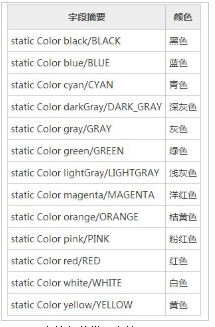
JFrame 클래스의 몇 가지 일반적인 메소드
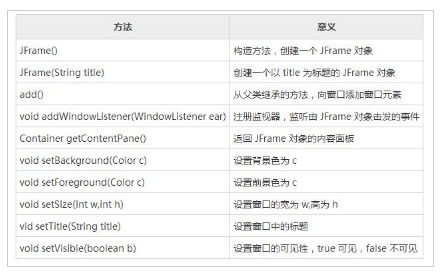
학습 방법 more Java를 사용하여 그래픽 창 작성과 관련된 기사를 보려면 PHP 중국어 웹사이트를 주목하세요!